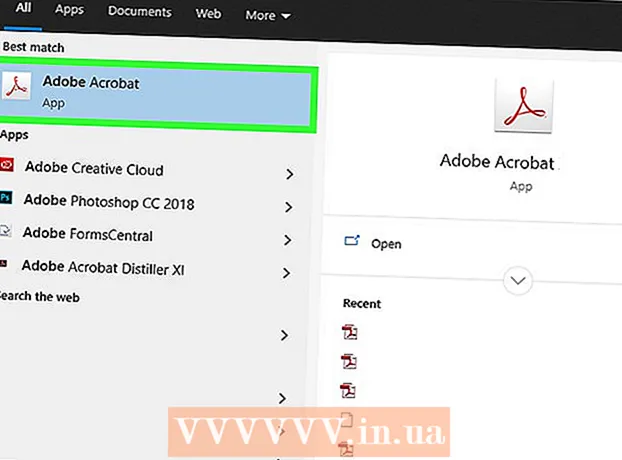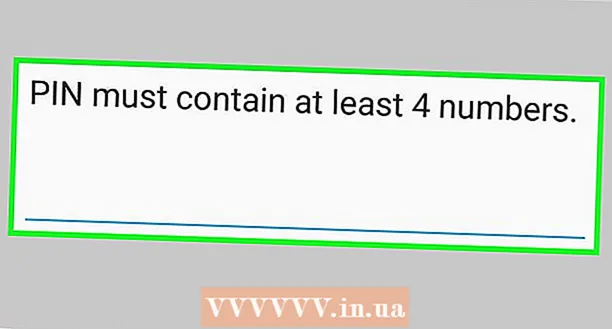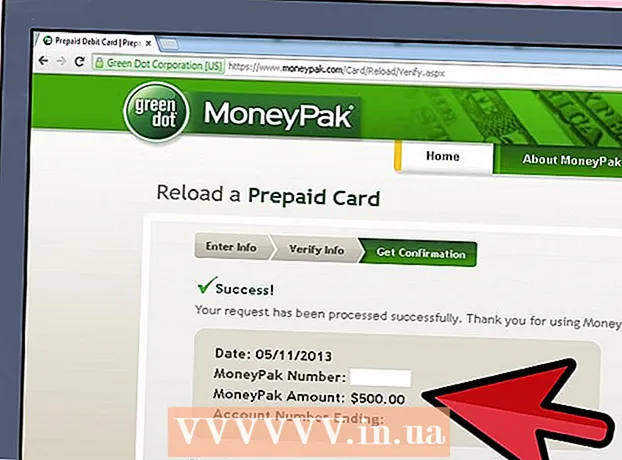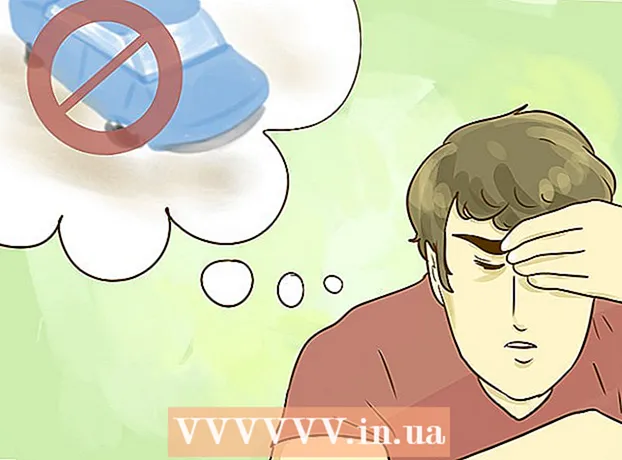Autor:
Morris Wright
Data Utworzenia:
26 Kwiecień 2021
Data Aktualizacji:
26 Czerwiec 2024
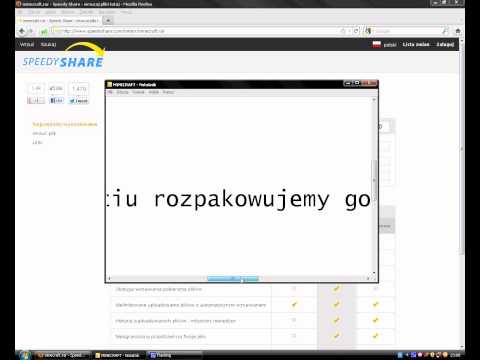
Zawartość
To wikiHow uczy, jak zaktualizować Javę na komputerze. Chociaż Java zwykle aktualizuje się sama, gdy jest to możliwe, możesz użyć funkcji aktualizacji Java, aby wymusić dostępną aktualizację na komputerach z systemem Windows i Mac.
Do kroku
Metoda 1 z 2: w systemie Windows
 Otwórz Start
Otwórz Start  Rodzaj Skonfiguruj Javę. Będzie teraz szukać pasujących programów.
Rodzaj Skonfiguruj Javę. Będzie teraz szukać pasujących programów.  Kliknij Skonfiguruj Javę. Znajduje się na górze listy pasujących programów. Spowoduje to otwarcie panelu sterowania Java.
Kliknij Skonfiguruj Javę. Znajduje się na górze listy pasujących programów. Spowoduje to otwarcie panelu sterowania Java.  Kliknij kartę Aktualizacja. Znajduje się u góry okna ustawień Java.
Kliknij kartę Aktualizacja. Znajduje się u góry okna ustawień Java.  Kliknij Edytuj teraz. Możesz znaleźć ten przycisk w prawym dolnym rogu okna. Spowoduje to, że Java zacznie szukać aktualizacji.
Kliknij Edytuj teraz. Możesz znaleźć ten przycisk w prawym dolnym rogu okna. Spowoduje to, że Java zacznie szukać aktualizacji.  Zezwól na aktualizację oprogramowania Java. Jeśli Java znajdzie dostępną aktualizację, postępuj zgodnie ze wszystkimi instrukcjami wyświetlanymi na ekranie, aby potwierdzić aktualizację, a następnie pozwól, aby komputer zainstalował najnowszą wersję oprogramowania Java.
Zezwól na aktualizację oprogramowania Java. Jeśli Java znajdzie dostępną aktualizację, postępuj zgodnie ze wszystkimi instrukcjami wyświetlanymi na ekranie, aby potwierdzić aktualizację, a następnie pozwól, aby komputer zainstalował najnowszą wersję oprogramowania Java. - Jeśli otrzymasz komunikat z informacją, że masz już najnowszą wersję oprogramowania Java, nie musisz aktualizować oprogramowania Java.
Metoda 2 z 2: na komputerze Mac
 Otwórz menu Apple
Otwórz menu Apple  Kliknij Preferencje systemu .... Jest w menu rozwijanym. Otworzy się okno Preferencje systemowe.
Kliknij Preferencje systemu .... Jest w menu rozwijanym. Otworzy się okno Preferencje systemowe.  Kliknij Jawa. Ta ikona filiżanki kawy powinna znajdować się na dole okna Preferencje systemowe, chociaż może być konieczne przewinięcie w dół.
Kliknij Jawa. Ta ikona filiżanki kawy powinna znajdować się na dole okna Preferencje systemowe, chociaż może być konieczne przewinięcie w dół. - Jeśli masz Jawaw Preferencjach systemowych, przejdź do ostatniego kroku tej metody.
 Kliknij kartę Aktualizacja. Znajdziesz to w górnej części okna.
Kliknij kartę Aktualizacja. Znajdziesz to w górnej części okna.  Kliknij Edytuj teraz. To jest w prawym dolnym rogu okna.
Kliknij Edytuj teraz. To jest w prawym dolnym rogu okna.  Kliknij Zainstaluj aktualizację gdy pojawi się monit. Znajduje się w prawym dolnym rogu okna.
Kliknij Zainstaluj aktualizację gdy pojawi się monit. Znajduje się w prawym dolnym rogu okna. - Jeśli otrzymasz komunikat informujący, że korzystasz już z najnowszej wersji oprogramowania Java, nie ma potrzeby aktualizowania oprogramowania Java.
 Pozwól Javie się zaktualizować. Java otrzyma aktualizację i rozpocznie pobieranie najnowszej wersji oprogramowania Java.
Pozwól Javie się zaktualizować. Java otrzyma aktualizację i rozpocznie pobieranie najnowszej wersji oprogramowania Java. - Na pewnym etapie procesu aktualizacji możesz zostać poproszony o podanie hasła komputera Mac. Jeśli tak, wprowadź swoje hasło i naciśnij ⏎ Wróć.
 Pobierz najnowszą wersję oprogramowania Java. Jeśli otrzymasz aukcję Jawa nie można znaleźć w oknie Preferencje systemowe, możesz zaktualizować Javę, ponownie instalując program:
Pobierz najnowszą wersję oprogramowania Java. Jeśli otrzymasz aukcję Jawa nie można znaleźć w oknie Preferencje systemowe, możesz zaktualizować Javę, ponownie instalując program: - Przejdź do https://www.java.com/en/ w przeglądarce internetowej swojego komputera.
- Kliknij czerwony przycisk Bezpłatne pobieranie oprogramowania Java.
- Kliknij Zgadzam się i zacznij pobierać za darmo.
- Kliknij dwukrotnie pobrany plik Java DMG.
- Przeciągnij logo Java do folderu „Aplikacje” w oknie, które zostanie otwarte.
- Postępuj zgodnie z instrukcjami instalacji wyświetlanymi na ekranie.
Porady
- Oprogramowanie Java zazwyczaj aktualizuje się automatycznie, ale ręczne zainstalowanie aktualizacji, jak wskazano w tym artykule, może przyspieszyć proces aktualizacji.
- Zainstalowanie najnowszej wersji oprogramowania Java spowoduje zastąpienie bieżącej wersji zaktualizowaną instalacją oprogramowania Java.
Ostrzeżenia
- Jeśli na dowolnej stronie przeglądarki pojawi się wyskakujące okienko z aktualizacją oprogramowania Java, zamknij tę stronę i spróbuj zaktualizować oprogramowanie Java zgodnie z opisem w tym artykule, zamiast używać tego wyskakującego okienka. Niektóre strony używają fałszywych komunikatów o aktualizacjach do instalowania wirusa.